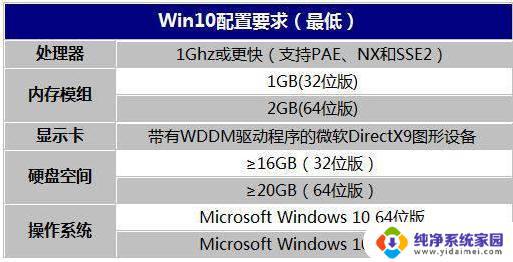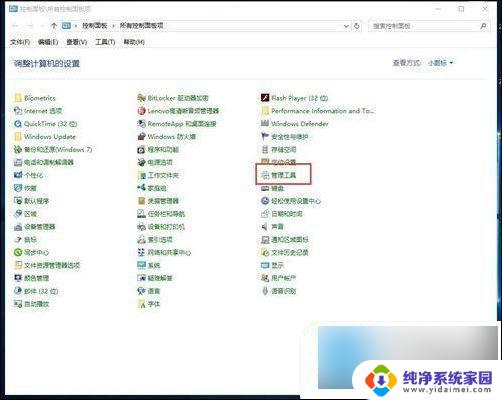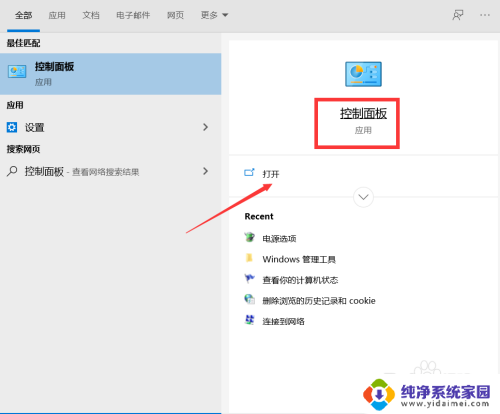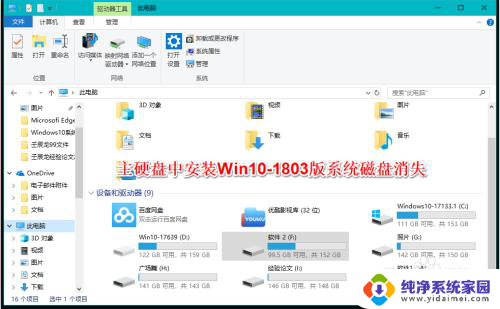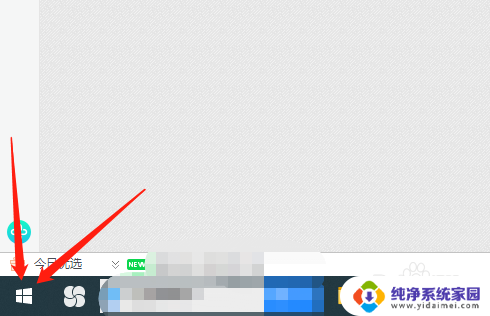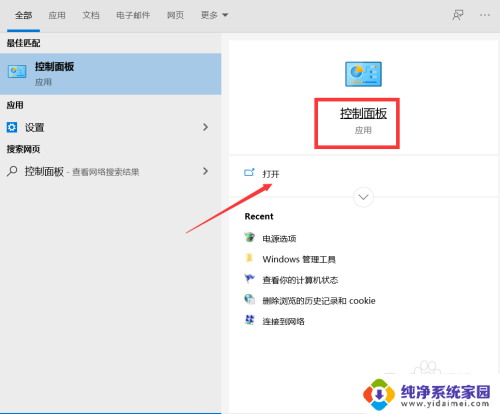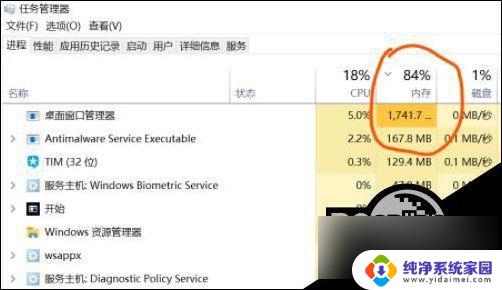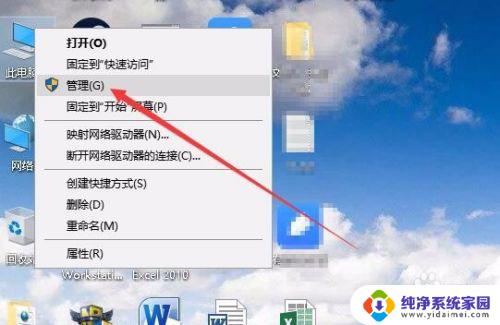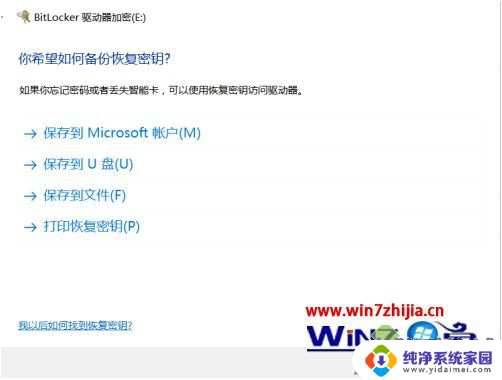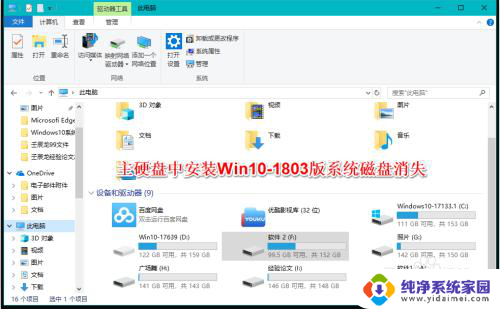电脑运行游戏磁盘占用率100 win10磁盘占用100%解决方法
更新时间:2024-02-25 14:39:12作者:jiang
电脑运行游戏时磁盘占用率达到100%是很常见的问题,尤其是在使用Win10系统时,这种情况会导致游戏运行缓慢甚至卡顿,影响玩家的游戏体验。为了解决这个问题,我们可以采取一些方法来降低磁盘占用率,比如清理系统垃圾、关闭不必要的后台程序、优化磁盘空间等。通过这些措施,可以有效提高电脑运行游戏时的性能,让游戏体验更加流畅。
操作方法:
1.使用快捷键“win键+R”输入“services.msc”,
或
按“Ctrl+alt+delete”选择“任务管理器”,点击子目录的“服务”,右键点击任何一个服务,选择“打开服务”
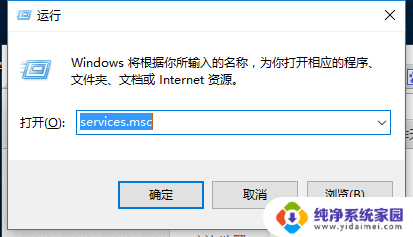
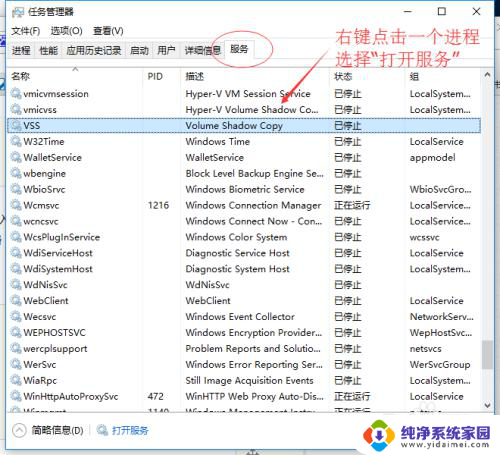
2.进入服务界面
找到“Windows Update”服务
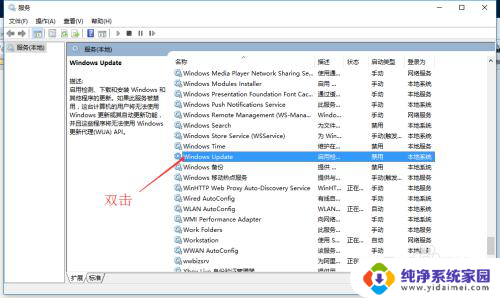
3.双击进入“Windows Update 的属性(本地计算机)”
进行4步操作
1,“服务状态”选择“停用”
2,等待停用后“启动类型”选择“禁用”
3,点击应用
4,点击确定
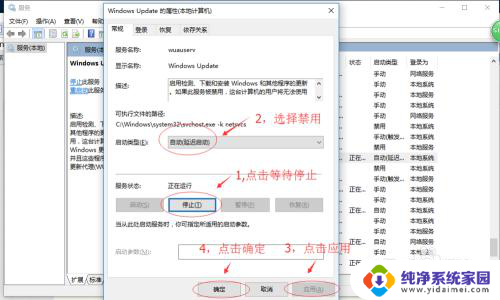
以上就是电脑运行游戏磁盘占用率100的全部内容,如果遇到这种情况,你可以按照以上操作来解决,非常简单快速。